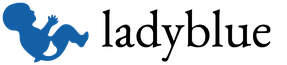Come realizzare un calendario di produzione in 1s 8.3. Meccanismo per l'inserimento delle informazioni sull'orario di lavoro standard
In 1C 8.3 Contabilità il calendario di produzione si trova nella sezione Tutte le funzioni. Ma il comando Tutte le funzioni in 1C 8.3 non viene sempre visualizzato. Per poterlo visualizzare è necessario selezionare Strumenti – Opzioni e spuntare la casella Mostra il comando Tutte le funzioni:
Creazione e compilazione di un calendario di produzione
Per aprire il calendario di produzione in 1C 8.3 è necessario selezionare Directory nella sezione Tutte le funzioni e trovare Calendari di produzione tra le directory:

Per impostazione predefinita, nel programma 1C 8.3, il calendario di produzione viene inserito automaticamente per la Federazione Russa. Questo calendario viene compilato ogni anno e, una volta aggiornato, riflette tutte le festività e prefestività russe:

Ma poiché la Russia è un paese molto grande, che comprende molti soggetti, ci sono situazioni in cui un'organizzazione ha diverse divisioni situate in diversi soggetti della Russia. Pertanto, è necessario riflettere calendari di produzione diversi per i diversi reparti. Oppure l'organizzazione si trova in una regione in cui sono regolamentati i giorni liberi aggiuntivi.
Per queste situazioni, è necessario modificare il calendario predefinito o creare un nuovo calendario utilizzando il pulsante Nuovo. Nel nuovo elemento devi inserire il nome del calendario:

Il calendario di produzione in 1C 8.3 può essere compilato con festività tutte russe utilizzando il pulsante Compila predefinito.
Tipi di giorni nel calendario di produzione
Colori per indicare i tipi di giorni:
- Rosso – domenica;
- Viola: vacanza;
- Blu scuro – prefestivo;
- Rosso scuro – sabato;
- Nero – giorno lavorativo:

Per contrassegnare un giorno nel calendario di produzione con una specifica tipologia di giorno è necessario prima cliccare sul numero desiderato ed utilizzare il comando Cambia giorno. Successivamente, seleziona un tipo specifico di giorno dall'elenco:

In Russia, le festività che cadono nei fine settimana (domenica) vengono spostate ad un altro giorno. Diamo un'occhiata a come ciò accade in 1C 8.3 Contabilità.
Per trasferire un giorno del calendario produttivo è necessario selezionare il giorno da trasferire, cliccare su Trasferisci giorno e nella nuova finestra impostare il giorno in cui trasferire la festività:

Inoltre, i comandi Cambia giorno e Sposta giorno si trovano nel menu contestuale facendo clic con il tasto destro del mouse sul giorno richiesto. Tutti i giorni riprogrammati vengono visualizzati a destra del calendario:

In 1C 8.3, puoi fare clic sul pulsante Stampa per stampare un calendario di produzione:

Ti consigliamo di guardare il nostro seminario, in cui ti spieghiamo come impostare un calendario di rendicontazione in 1C 8.3, come impostare le notifiche per la rendicontazione, per il pagamento di tasse e contributi e promemoria sui pagamenti regolari:
Si prega di valutare questo articolo:
23.04.2018 17:06:01 1C: Servistrend ru
Calendario di produzione
Il calendario di produzione contiene informazioni su giorni festivi e fine settimana, nonché sull'orario di lavoro standard per mese, trimestre e anno, calcolato in conformità con la legge della Federazione Russa.
Calendario di produzione nella contabilità 1C 8.3
Nella contabilità aziendale 3.1, quando si calcolano i pagamenti ai dipendenti di un'organizzazione o impresa, viene utilizzato un "programma generale", il cui standard temporale viene calcolato in base al calendario di produzione, compilato tenendo conto dei fine settimana e dei giorni festivi nella Federazione Russa come nel suo complesso (escluse le festività regionali).
Pertanto, in Enterprise Accounting 3.1 esiste un solo calendario di produzione, che viene utilizzato da tutte le organizzazioni che conservano i propri record in un unico database 1C e viene compilato automaticamente in base ai fine settimana e ai giorni festivi approvati. I fine settimana vengono trasferiti ad altri giorni in conformità con la legge federale o gli atti normativi del governo della Federazione Russa.
Tutte le modifiche accettate prima dell'inizio del nuovo anno solare, dopo la loro approvazione, vengono aggiornate automaticamente nel programma.
Calendario di produzione nella gestione degli stipendi e del personale 1C 8.3
Alcune regioni della Federazione Russa hanno le proprie festività. Per fare ciò, il programma ha la capacità di utilizzare più calendari di produzione contemporaneamente e non solo uno, come nella contabilità aziendale.
Ad esempio, nel programma Gestione salari e personale 3.1, è possibile conservare i record per diverse organizzazioni che si trovano in regioni con diverse festività regionali approvate o per divisioni e filiali separate utilizzando calendari di produzione regionali.
L'elenco dei calendari di produzione completati può essere aperto tramite il menu “Impostazioni” - “Calendari di produzione” (Fig. 1)
Per impostazione predefinita, viene sempre utilizzato il calendario nazionale "Federazione Russa". (Fig. 2).
Come creare, configurare o modificare un calendario di produzione in 1C
Al momento tutti i calendari in programma, compresi quelli regionali, vengono compilati automaticamente. L'utente può creare e modificare (configurare) un nuovo calendario.
Per fare ciò, è necessario posizionare il cursore su uno dei calendari e, facendo clic con il tasto destro del mouse dal menu visualizzato, selezionare "Crea". Nel nuovo calendario indicare il nome della regione, il codice regione e l'anno.
Dopo aver aggiunto il calendario regionale necessario per una corretta contabilità, lo selezioneremo sicuramente negli orari di lavoro di tutti i dipendenti di questa regione. (Fig. 3).
Menu "Impostazioni" - "Orari di lavoro dei dipendenti". Nel grafico stesso, seleziona "Cambia proprietà grafico" e seleziona il calendario di cui abbiamo bisogno dall'elenco.
Se è necessario calcolare gli accantonamenti dei dipendenti per il prossimo anno, nel programma non è ancora presente un calendario aggiornato, ma le modifiche ufficiali sono già state approvate dal governo, quindi il calendario di produzione può essere compilato (modificato) manualmente.
Ad esempio, è necessario contrassegnare il giorno come festivo. Per fare ciò posizioniamo il cursore del mouse sul giorno di calendario che ci interessa, cliccando con il tasto destro apparirà un menu (Fig. 3). Seleziona “Cambia giorno”. Puoi fare clic sul pulsante Cambia giorno nella parte superiore del calendario di produzione. Nell'elenco visualizzato, seleziona "Vacanze".
Se una vacanza cade in un fine settimana, dobbiamo riprogrammare il fine settimana. Facendo clic con il tasto destro del mouse, nel menu visualizzato, selezionare "Sposta giorno" e selezionare la data dal calendario in cui trasferire il giorno libero. Puoi anche trasferire facendo clic sul pulsante "Sposta giorno" nella parte superiore del calendario modificato. (Fig.3)
Per registrare correttamente il numero di ore lavorative è necessario segnare sul calendario tutti i giorni prefestivi. Cliccando con il tasto destro del mouse, nel menu che appare, seleziona “Cambia giorno” e nella lista che appare, seleziona “Prefestivo”. Puoi anche designare un giorno come "Pre-festivo" facendo clic sul pulsante "Cambia giorno" nella parte superiore del calendario modificabile.
Per annullare il trasferimento è necessario selezionare nuovamente “Cambia giorno” posizionando il cursore sulla data che si sta modificando, oppure cliccare sul pulsante “Cambia giorno”. Nell'elenco visualizzato, seleziona "Lavoro", "Sabato", "Domenica" o "Vacanze".
Dopo aver completato tutte le impostazioni, fare clic su "Registra" o "Registra e chiudi". Le modifiche apportate verranno registrate nel database informativo.
È possibile stampare il calendario di produzione. Il modulo stampato contiene i dati relativi ai giorni lavorativi, ai giorni di calendario, ai fine settimana e ai giorni festivi; durante la stampa viene controllato il numero totale di ore per una settimana lavorativa di 40 ore, 36 ore e 24 ore e il numero medio di ore mensili.
Perché hai bisogno di un calendario di produzione in 1C?
Sulla base di questi calendari di produzione è possibile elaborare diversi orari di lavoro dei dipendenti. Menu “Impostazioni” - “Orari di lavoro dei dipendenti”
Cioè, quando si creano vari programmi di lavoro, è possibile scegliere uno dei calendari di produzione, in base al quale verranno monitorati gli standard temporali. (Fig. 4)
L'utente deve assicurarsi che il calendario di produzione sia popolato correttamente prima di impostare tutte le pianificazioni generali dei dipendenti all'inizio di ogni anno solare.
Hai ancora domande? Ti aiuteremo a impostare un calendario di produzione in 1C come parte di una consulenza gratuita!
Il calendario di produzione in 1C 8.3 Contabilità è un punto di riferimento importante per il personale e la contabilità. In esso puoi vedere il numero di giorni lavorativi, fine settimana e festivi, l'orario di lavoro standard in ore nelle diverse modalità della settimana lavorativa, informazioni mensili e trimestrali sui giorni lavorativi e nei fine settimana e il calcolo del numero medio di ore mensili per l'anno.
Leggi nell'articolo:
Il calendario di produzione viene utilizzato per elaborare gli orari di lavoro, per calcolare le retribuzioni e le assenze per malattia e per calcolare le ferie. Secondo il calendario, i dipendenti possono scegliere un periodo adeguato per le ferie. Contiene anche informazioni sul rinvio di festività e fine settimana.
Continua a leggere per scoprire come creare e stampare un calendario di produzione in 1C 8.3 Contabilità in 4 passaggi.
Passaggio 1. Configurare l'accesso alla sezione "Tutte le funzioni" in 1C 8.3
Il calendario di produzione in 1C 8.3 Contabilità si trova nella sezione "Tutte le funzioni". Questa sezione potrebbe non essere visibile a tutti gli utenti. Fare clic sull'icona della freccia (1) nell'angolo in alto a destra e verificare di avere la sezione “Tutte le funzioni” (2) in 1C 8.3.
Se non lo vedi, facendo clic sull'icona della freccia (3), vai alla sezione "Servizio" (4) e fai clic sul collegamento "Opzioni" (5). Si aprirà la finestra delle impostazioni dell'interfaccia 1C 8.3. 
In questa finestra, seleziona la casella (6) accanto al campo “Visualizza il comando “Tutte le funzioni”” e fai clic su “OK” (7). 
Ora in 1C 8.3 hai accesso alla sezione “Tutte le funzioni”.
Passaggio 2. Vai al calendario di produzione in 1C 8.3
Fare clic sull'icona della freccia (1) e fare clic sul collegamento "Tutte le funzioni" (2).
Nella finestra che si apre, clicca su “+” (3) di fronte al campo “Directory”. Si aprirà un elenco di directory. 
In questo elenco, trova "Calendario di produzione" (4) e fai clic su di esso. Si aprirà un elenco di calendari di produzione. Per impostazione predefinita, nell'elenco è presente un calendario: la Federazione Russa. Se ne crei uno tuo, verranno inclusi anche in questo elenco. 
Nell'elenco dei calendari, seleziona quello che ti serve, ad esempio "Federazione Russa" e fai clic su di esso. Verrà aperto il calendario di produzione approvato dal governo russo per l'anno in corso. 
Il calendario utilizza diversi codici colore per i giorni della settimana:
- I giorni lavorativi sono evidenziati in nero;
- viola – festivo;
- blu – prefestivo;
- rosso – fine settimana.
Sul lato destro ci sono le informazioni sui giorni di trasferimento (5). Questo trasferimento è approvato ogni anno con decreto del governo della Federazione Russa. 
Passaggio 3: crea un calendario per la tua regione
In 1C 8.3, per impostazione predefinita, è installato solo il calendario di produzione per la Federazione Russa. Puoi creare autonomamente un calendario per la tua regione, tenendo conto delle caratteristiche locali relative alla composizione delle festività e dei fine settimana. Per fare ciò, fare clic sul pulsante “Crea” (1) e fare clic sul collegamento “Per classificatore” (2). Si aprirà una finestra per la selezione dal classificatore. 
Nella finestra che si apre, seleziona la regione desiderata (3) e clicca su “Seleziona” (4). 
Nell'elenco verrà visualizzato un nuovo calendario (5) per la regione selezionata; fare clic su di esso. 
Si aprirà il calendario produttivo regionale. Mostra le festività stabilite dai governi regionali. Ad esempio, in alcune repubbliche ci sono giorni festivi dal 15 al 18 giugno. Sono istituiti con decisione dei governi regionali in occasione delle festività religiose e nazionali. Sono contrassegnati in viola sul calendario (6). 
Passaggio 4: crea un calendario per la tua attività
Puoi creare un calendario di produzione in 1C 8.3 “per te stesso”. Cioè, prendi in considerazione le caratteristiche della tua azienda. Ad esempio, se hai un ciclo di produzione continuo, puoi contrassegnare i fine settimana come giorni lavorativi.
Per creare il tuo calendario, fai clic sul pulsante "Crea" (1) e fai clic sul collegamento "Nuovo" (2). Si apre la finestra “Calendario di produzione (Creazione)”. 
Puoi prendere come base il calendario di produzione della Federazione Russa e modificarlo “per adattarlo alle tue esigenze”. Per fare ciò, nella finestra che si apre, seleziona la casella (3) accanto a “È un calendario regionale...”, e nella finestra 4 seleziona “Federazione Russa”. Quindi fare clic sul pulsante Compila come predefinito (5). Il calendario verrà compilato in conformità con il decreto del governo russo sul rinvio dei fine settimana. 
Se si desidera modificare lo stato di un giorno, ad esempio da lavorativo a festivo, cliccare sul giorno desiderato e cliccare sul pulsante “Cambia giorno” (6). Si aprirà un elenco (7) in cui è possibile selezionare una qualsiasi delle opzioni:
- lavoratore;
- Sabato;
- Domenica;
- prefestivo;
- vacanza;
- non funzionante
Fai clic sull'opzione che ti serve e lo stato del giorno cambierà. 
Se desideri spostare un giorno libero in un'altra data, fai clic su questo giorno libero (8) e fai clic sul pulsante "Sposta giorno" (9). Si aprirà la finestra “Seleziona data trasferimento” (10). In questa finestra cliccare sulla data alla quale si desidera spostare il giorno libero (11) e cliccare su “OK” (12). Le informazioni su questo trasferimento appariranno nell'elenco a destra (13). 
Quando il tuo calendario viene creato, trova e inserisci il suo nome nel campo "Nome" (14). Ad esempio il calendario produttivo per il 2019 dello stabilimento di Slava. Successivamente, fare clic sul pulsante “Registra” (15). Il calendario è stato salvato. 
Passaggio 5. Stampare il calendario di produzione in 1C 8.3
In 1C 8.3 i dati del calendario di produzione non influiscono sulla contabilità. Ma sulla base di esso, puoi creare autonomamente orari di lavoro per dipartimenti e singoli dipendenti. È più conveniente lavorare con un calendario stampato. Contiene statistiche sul numero di calendari, orari lavorativi, fine settimana e giorni festivi all'anno. Puoi anche visualizzare l'orario di lavoro in ore per una settimana lavorativa di 40, 36 e 24 ore. Per stampare il calendario, fare clic sul pulsante “Stampa” (1), si aprirà un modulo stampabile. 
Al suo interno, fai clic sul pulsante “Stampa” (2) per stamparlo. 
Il modo in cui questo documento è configurato nel programma determina la formazione degli orari in cui i dipendenti svolgono le loro mansioni, che influisce direttamente sui loro salari, quindi la correttezza del suo completamento dovrebbe essere monitorata prima di ogni nuovo anno.
Le impostazioni standard prevedono che il calendario delle attività aziendali, utilizzato e approvato nella Federazione Russa, venga utilizzato per tenere traccia del tempo dei dipendenti. Lo puoi trovare in 1C Accounting 8.3 nella sezione che contiene tutte le funzioni, la sottosezione con i libri di consultazione. Il programma contiene un documento in cui sono già indicati tutti i giorni festivi e il trasferimento dei giorni lavorativi stabiliti su questa base. Viene compilato automaticamente quando si installa un aggiornamento in 1C ITS. Per facilitare la navigazione nel calendario delle attività aziendali, i giorni sono evidenziati a colori.
La configurazione prevede che il calendario delle attività aziendali sia unificato e si applichi a tutte le aziende le cui operazioni si riflettono nel programma.
Si consiglia di impostare annualmente il calendario di produzione. Per fare ciò basta selezionare l'anno in cui il documento sarà valido. Questo può essere fatto utilizzando i pulsanti per aumentare o diminuire il numero. Nella contabilità 1C, tutte le modifiche all'orario di lavoro approvate dalla legge si riflettono automaticamente. Pertanto, in conformità con le decisioni del governo della Federazione Russa, nel 2018 vengono stabiliti i seguenti trasferimenti nazionali di fine settimana o giorni festivi:
- aumentano i giorni liberi dell'8 marzo e del 1 maggio;
- è previsto un ulteriore giorno libero l'11 giugno;
- La festività è stata spostata al 31 dicembre.
È inoltre necessario ricordare che, in conformità con i requisiti del Codice del lavoro della Federazione Russa, la festività del 4 novembre, poiché coincide con un fine settimana, è stata spostata al 5 novembre. Le informazioni su tutte le modifiche alle date di lavoro possono essere visualizzate a destra nella finestra con il calendario delle attività aziendali.
Se diventa necessario posticipare un giorno libero quando coincide con una vacanza, è necessario eseguire le seguenti azioni in Contabilità 1C:
- seleziona la data nel calendario che deve essere spostata premendo il pulsante destro del manipolatore su di essa;
- nel menù a tendina selezionare l'azione per riprogrammare la giornata;
- determinare nella finestra che si apre il giorno e il mese in cui è previsto il giorno libero.
Questa procedura può essere eseguita anche utilizzando un pulsante speciale per il trasferimento delle date. Si trova nel pannello superiore del documento. Se il giorno libero non coincide con un giorno festivo, è possibile anche riprogrammarlo. La procedura in questo caso non cambia.
Alcune regioni stabiliscono le proprie festività, durante le quali possono essere previsti giorni di riposo su decisione delle autorità locali. In una situazione del genere, per impostare un giorno libero aggiuntivo, dovresti anche selezionare la data desiderata nel calendario utilizzando il pulsante destro del manipolatore e selezionare l'azione per cambiare il giorno. La tipologia di tale giorno deve indicare che si tratta di un giorno festivo. Questa operazione può essere eseguita anche cliccando sul pulsante omonimo nel pannello superiore del documento. Se la designazione di un giorno come festivo viene effettuata per errore, è necessario selezionarlo anche utilizzando il pulsante destro del manipolatore, avviare l'azione per modificare il giorno e indicarne il valore corretto (lavorativo, fine settimana o prefestivo).
Se è necessario designare una data come data pre-festiva, è necessario selezionarla anche utilizzando il pulsante destro del manipolatore, selezionare la sezione del menu per modificare lo scopo del giorno e specificare il tipo come pre-festivo. Questa procedura è disponibile anche cliccando sul pulsante omonimo presente nella barra dei comandi nella parte superiore del documento. È possibile annullare questa azione utilizzando l'operazione inversa. È necessario selezionare la data di cui si desidera modificare lo scopo, richiamare il menu facendo clic con il pulsante destro del manipolatore e determinare il tipo desiderato: un giorno lavorativo, un fine settimana o un giorno festivo (questa operazione è disponibile anche dopo aver cliccato sul pulsante con lo stesso nome nel pannello superiore del documento).
Per salvare le modifiche apportate è necessario trascriverle utilizzando il pulsante con lo stesso nome. Si consiglia di adeguare il calendario delle attività aziendali solo se le informazioni in esso contenute sono necessarie per la stesura di un budget o di altri piani, ma non sono ancora state ufficialmente approvate, il che significa che non sono ancora disponibili nella Contabilità 1C 8.3. Una volta accettato e pubblicato un documento di approvazione di tutti i trasferimenti, il calendario di produzione viene aggiornato automaticamente durante il processo di installazione dell'aggiornamento.
Se sono state apportate numerose modifiche ed è difficile registrarle tutte, esiste una procedura per ripristinare i valori originali. Per fare ciò, è necessario eseguire l'elaborazione "Riempi per impostazione predefinita". Genererà un calendario delle attività economiche basato sulla durata della settimana lavorativa di cinque giorni, tenendo conto dei dati disponibili sul trasferimento delle date delle vacanze.
Puoi stampare il calendario delle attività aziendali utilizzando il pulsante omonimo. La versione cartacea del documento conterrà i dati su quanti giorni lavorativi, fine settimana e festivi ci saranno nell'anno selezionato. Saranno inoltre fornite informazioni sul numero di ore per i diversi tipi di settimane lavorative. Queste informazioni sono necessarie per semplificare la registrazione in Contabilità 1C del tempo in cui i dipendenti svolgono le loro mansioni lavorative.
Come aprire un calendario di produzione in 1C Accounting 8.3 (edizione 3.0)
2015-07-13T13:35:17+00:00Nella nuova edizione della contabilità 1C, come in quella vecchia, ovviamente c'è un calendario di produzione. Ma trovarlo se è necessario compilarlo o apportare modifiche non è affatto semplice.
Di seguito come trovare il calendario di produzione in 1C Accounting 3.0.
- Apri la voce "Tutte le funzioni" (a proposito).
- Nella finestra che si apre, trova la voce "Directory". Espandi questo elemento in un segno più.
- Tra i libri di riferimento trovi "Calendari di produzione". Aprili.
- Se il calendario non è pieno, questo elenco sarà vuoto. Fare clic sul pulsante "Crea".
- Nel calendario che si apre, inserisci il nome: “Federazione Russa”, codice: “RF”, anno: quello che ti serve.
- Fare clic sul pulsante "Compila come predefinito" ( Attenzione, feriali e festivi verranno ricaricati).
- Controlla la coincidenza delle festività e dei fine settimana con quelli ufficialmente approvati per quest'anno.
- Se è necessario regolare il calendario, fare clic con il pulsante destro del mouse sul giorno desiderato e selezionare il valore desiderato.
- Fare clic sul pulsante "Salva e chiudi".
- Pronto!